Methode: 1. Öffnen Sie das WPS-Dokument und klicken Sie auf „WPS-Text“. 2. Klicken Sie unter „Dateiinformationen“ auf „Dateiverschlüsselung“. 3. Ändern Sie „Dateikennwort öffnen“ und „Passwort erneut eingeben“. Geben Sie das „*“-Zeichen im Passwort ein, lassen Sie es leer und klicken Sie auf „OK“.
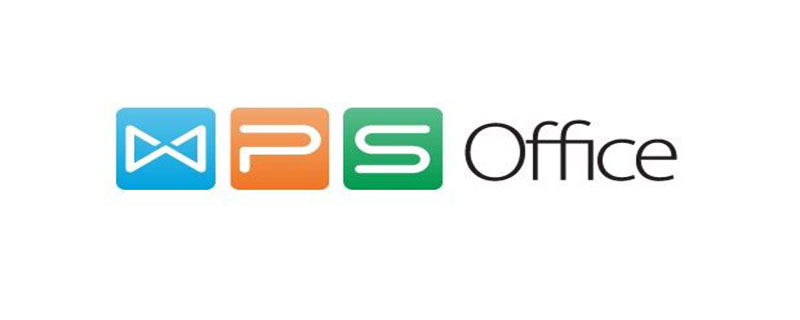
Methode
1. Öffnen Sie das WPS-Dokument und klicken Sie oben links auf „WPS-Text“, um es zu erweitern Funktionselemente unten ;
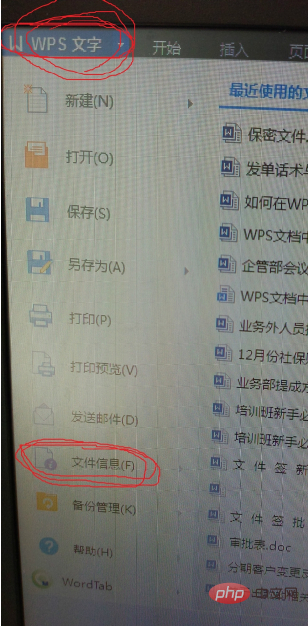
2. Suchen Sie das Element „Dateiinformationen“ in den Funktionselementen unten, klicken Sie zum Erweitern und „Dateiverschlüsselung (Y)“ und „Eigenschaften ( I)“ wird angezeigt. ;
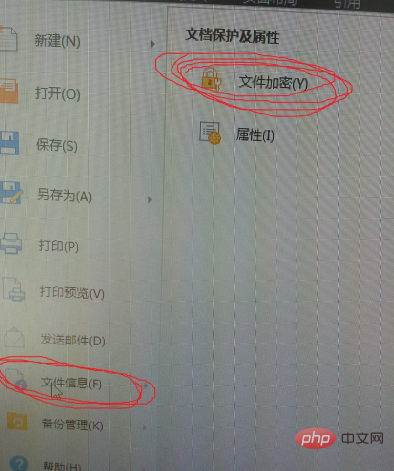
3. Klicken Sie auf das Element „Dateiverschlüsselung (Y)“ und das Dialogfeld „Sicherheit“ wird angezeigt;
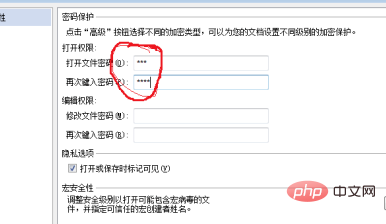
4. Löschen Sie das Passwort * in „Dateipasswort öffnen“ und „Passwort erneut eingeben“, lassen Sie es leer und klicken Sie auf OK, um die Passwortlöschung abzuschließen; 🎜>
5. Schließen Sie die Datei. Öffnen Sie anschließend die Datei erneut, ohne ein Passwort einzugeben, und die Datei kann direkt geöffnet werden.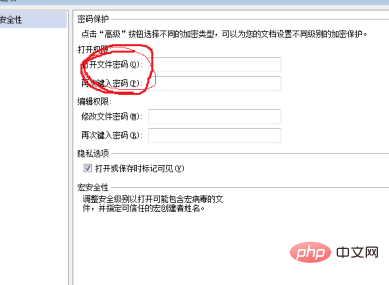
Word-Tutorial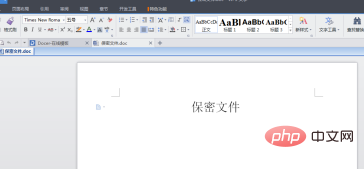 “
“
Das obige ist der detaillierte Inhalt vonWie entferne ich das Passwort von wps-passwortgeschützten Dateien?. Für weitere Informationen folgen Sie bitte anderen verwandten Artikeln auf der PHP chinesischen Website!
 WPS-Ersatz-Tastenkombinationen
WPS-Ersatz-Tastenkombinationen
 Wie lösche ich den Speicherplatz für WPS-Cloud-Dokumente, wenn er voll ist?
Wie lösche ich den Speicherplatz für WPS-Cloud-Dokumente, wenn er voll ist?
 Die Vorteile des OTC-Handels
Die Vorteile des OTC-Handels
 Warum öffnet sich die mobile Festplatte so langsam?
Warum öffnet sich die mobile Festplatte so langsam?
 So führen Sie ein Shell-Skript aus
So führen Sie ein Shell-Skript aus
 So überprüfen Sie gelöschte Anrufaufzeichnungen
So überprüfen Sie gelöschte Anrufaufzeichnungen
 So kaufen und verkaufen Sie Bitcoin in China
So kaufen und verkaufen Sie Bitcoin in China
 So führen Sie Code mit vscode aus
So führen Sie Code mit vscode aus




